تعيين حرف محرك أقراص للمجلدات التي يتم الوصول إليها بشكل متكرر في نظام التشغيل Windows 7 و Vista
هل يكمن المجلد الأكثر وصولًا في عمق التسلسل الهرمي للمجلدات؟ مع زيادة مساحة القرص ، نميل إلى تخزين أكبر قدر ممكن من الملفات على محرك الأقراص الثابتة لدينا ، ندير هذه الملفات عن طريق إنشاء مجلدات والمجلدات الفرعية والمجلدات المتداخلة ، وبالتالي يصبح من الصعب الوصول إلى المجلدات الأكثر وصولاً باستخدام Windows إكسبلورر. لحل هذه المشكلة ، يمكنك بسهولة تعيين مجلد محلي كحرف محرك أقراص افتراضي ، وبهذه الطريقة سينقلك مباشرة إلى المجلد بدلاً من اتباع المسار المتداخل.
الأسلوب 1: أداة Subst Visual
Subst البصرية المرئية يسمح لك بتعيين محرك أقراص افتراضي لمجلد الوصول المتكرر بسهولة. لتعيين محرك أقراص ، ما عليك سوى اتباع هذه الخطوات البسيطة.
من القائمة المنسدلة ، اختر أي حرف محرك أقراص من اختيارك.
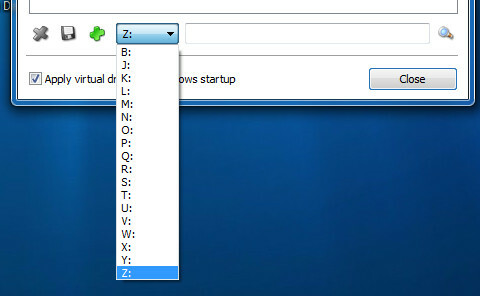
اضغط على علامة مكبرة إلى إضافة مجلدات لتعيين حرف محرك الأقراص.
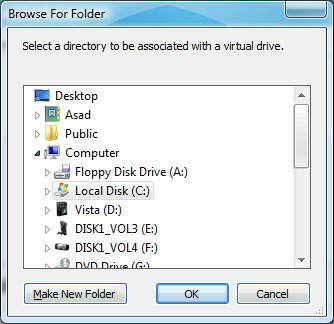
إذا كنت تريد أن يتم تعيين المجلد في كل مرة يتم فيها تشغيل الكمبيوتر ، فقم بتحديد الخيار تطبيق محركات الأقراص الافتراضية على بدء تشغيل Windows.

إذا كنت تريد حذف تعيين محرك الأقراص ، فما عليك سوى تحديد محرك الأقراص الظاهري كما هو موضح في الأداة المساعدة ، ثم انقر فوق علامة التقاطع لحذف تعيين محرك الأقراص.
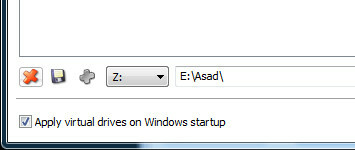
لتغيير حرف محرك الأقراص ، انقر فوق محرك الأقراص المعين وحدد حرف محرك الأقراص من القائمة المنسدلة وانقر حفظ علامة لحفظ الإعداد.
الطريقة 2 - موجه الأوامر
اذهب إلى ابدأ> تشغيل ، نوع كمد و اضغط أدخل.
اكتب الأمر التالي في موجه الأوامر:
محرك الأقراص الفرعي: path_to_folder وأدخل.
فمثلا إذا أردنا تعيين "المستندات" مجلد ل حرف محرك الأقراص Z: ثم سنكتب:
subst Z: C: \ Documents and Settings \ YourUserName \ My Documents
في كل مرة ستدخل Z: موجه الأوامر سيعيد توجيهك إلى مجلد المستندات في موجه الأوامر. وسيظهر محرك الأقراص الافتراضي الجديد هذا في Windows File Explorer أيضًا. استمتع !
بحث
المشاركات الاخيرة
Voralent Antelope قم بتحسين ملفات JPEG و PNG بشكل مجمّع ، واحذف بيانات EXIF
عند حفظ ملف صورة ، من السهل قبول إعدادات الصورة الافتراضية ، والنقر...
'هل علي إزالتها؟' يساعدك على تحديد تطبيقات Windows لإلغاء التثبيت
تعد التطبيقات المجانية طريقة رائعة لتحقيق أقصى استفادة من جهاز الكم...
كيفية الحصول على تنبيهات وقت النوم بناء على متى تحتاج للاستيقاظ
أضافت Apple ميزة جديدة في تطبيق ساعة iOS يسمى وقت النوم. تساعدك هذه...



